win7盘符消失怎么恢复 win7电脑找不到盘符怎么处理
更新时间:2023-07-05 13:45:00作者:jiang
win7盘符消失怎么恢复,在使用Windows 7电脑时,有时会遇到盘符消失的情况,这给用户带来了一定的困扰,当我们无法找到硬盘或移动设备的盘符时,可能会导致无法访问重要的文件和数据。那么当Win7电脑找不到盘符时,我们应该如何处理呢?下面将为大家介绍几种常见的解决方法。
解决方法:
1、在计算机桌面左下角点击开始—运行里输入diskmgmt.msc,然后按Enter键。
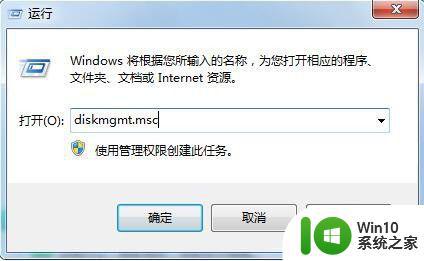
2、在弹出的磁盘管理中看,如果一个盘符也没有了,那就重新装系统即可解决,重装系统可以用360卫士的系统重装来操作。
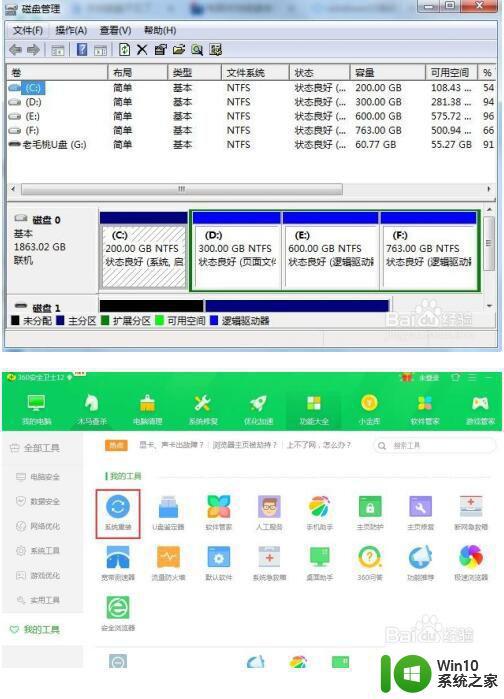
3、如果c盘还在,只是其他盘符符号没有了。可以给没有分盘符的磁盘加上盘符符号就可以恢复消失了的磁盘。右键点击:软件盘,更改驱动器号码和路径,在弹出的“更改驱动器号码和路径”窗口,点击添加。

4、依次按照上述步骤给没有盘符的磁盘分别添加磁盘符号,就可全部恢复。

5、如果有两个磁盘可以根据自己喜好设置0号磁盘和1号磁盘。
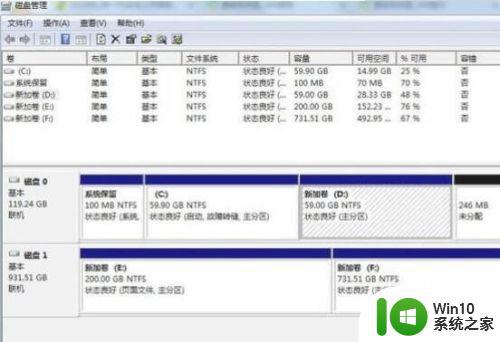
以上是关于如何恢复Win7盘符消失的全部内容,如果您遇到了这种现象,可以根据本文介绍的方法来解决,希望对您有所帮助。
win7盘符消失怎么恢复 win7电脑找不到盘符怎么处理相关教程
- win7盘符错乱修复方法 win7盘符错乱怎么恢复正常
- 移动硬盘插win7上不显示盘符如何处理 移动硬盘插入win7无法显示盘符怎么解决
- win7蓝牙设备管理器找不到蓝牙 win7蓝牙设备消失怎么恢复
- win7修改盘符参数错误修复方法 win7改盘符参数错误怎么解决
- Win7系统移动硬盘无法显示盘符的解决步骤 如何在Win7电脑上恢复显示移动硬盘的盘符
- win7电脑修改盘符名称的步骤 win7怎样更改盘符名称
- win7固态硬盘盘符不能修改问题解决方法 win7固态硬盘盘符修改失败怎么办
- win7计算器突然消失了怎么办 win7计算器找不到了怎么恢复
- win7更改盘符失败参数错误如何修复 win7更改盘符报错参数错误怎么解决
- 电脑win7系统设备管理器中找不到端口怎么处理 电脑win7系统USB端口消失怎么办
- win7里的主盘和移动盘里的盘符错乱怎么设置顺序 win7主盘和移动盘盘符混乱怎么调整
- win7我的电脑图标消失怎么恢复 win7桌面上找不到我的电脑图标怎么办
- window7电脑开机stop:c000021a{fata systemerror}蓝屏修复方法 Windows7电脑开机蓝屏stop c000021a错误修复方法
- win7访问共享文件夹记不住凭据如何解决 Windows 7 记住网络共享文件夹凭据设置方法
- win7重启提示Press Ctrl+Alt+Del to restart怎么办 Win7重启提示按下Ctrl Alt Del无法进入系统怎么办
- 笔记本win7无线适配器或访问点有问题解决方法 笔记本win7无线适配器无法连接网络解决方法
win7系统教程推荐
- 1 win7访问共享文件夹记不住凭据如何解决 Windows 7 记住网络共享文件夹凭据设置方法
- 2 笔记本win7无线适配器或访问点有问题解决方法 笔记本win7无线适配器无法连接网络解决方法
- 3 win7系统怎么取消开机密码?win7开机密码怎么取消 win7系统如何取消开机密码
- 4 win7 32位系统快速清理开始菜单中的程序使用记录的方法 如何清理win7 32位系统开始菜单中的程序使用记录
- 5 win7自动修复无法修复你的电脑的具体处理方法 win7自动修复无法修复的原因和解决方法
- 6 电脑显示屏不亮但是主机已开机win7如何修复 电脑显示屏黑屏但主机已开机怎么办win7
- 7 win7系统新建卷提示无法在此分配空间中创建新建卷如何修复 win7系统新建卷无法分配空间如何解决
- 8 一个意外的错误使你无法复制该文件win7的解决方案 win7文件复制失败怎么办
- 9 win7系统连接蓝牙耳机没声音怎么修复 win7系统连接蓝牙耳机无声音问题解决方法
- 10 win7系统键盘wasd和方向键调换了怎么办 win7系统键盘wasd和方向键调换后无法恢复
win7系统推荐
- 1 风林火山ghost win7 64位标准精简版v2023.12
- 2 电脑公司ghost win7 64位纯净免激活版v2023.12
- 3 电脑公司ghost win7 sp1 32位中文旗舰版下载v2023.12
- 4 电脑公司ghost windows7 sp1 64位官方专业版下载v2023.12
- 5 电脑公司win7免激活旗舰版64位v2023.12
- 6 系统之家ghost win7 32位稳定精简版v2023.12
- 7 技术员联盟ghost win7 sp1 64位纯净专业版v2023.12
- 8 绿茶ghost win7 64位快速完整版v2023.12
- 9 番茄花园ghost win7 sp1 32位旗舰装机版v2023.12
- 10 萝卜家园ghost win7 64位精简最终版v2023.12